يمكن للمستخدم الذي يعاني من ارتفاع فاتورة خدمة الإنترنت الخاصة بهاتفه الآيفون بسبب استخدام البيانات الخلوية، أن يعثر على السبب في قائمة الإعدادات الخاصة بالهاتف من خلال فحص التطبيقات التي تستخدم معظم البيانات الخلوية، إليك كيفة القيام بذلك.
لمعرفة مقدار البيانات الخلوية التي يستخدمها كل تطبيق، كل ما عليك فعله هو البحث في تطبيق الإعدادات المدمج في هاتفك الايفون، كالتالي:
1. انتقل إلى “الإعدادات” Settings من خلال النقر على رمز الترس.
2. من صفحة الإعدادات على جهازك، انقر على خيار “البيانات الخلوية” Cellular
3. عندما تكون في إعدادات شبكة الجوّال، سترى العديد من الخيارات مع مفاتيح التبديل، قم بالتمرير لأسفل للوصول إلى قائمة بالتطبيقات المثبتة على هاتفك الخلوي، حيث يتم فرزهم حسب مقدار البيانات الخلوية التي يستخدمونها، مع وجود التطبيقات الأكثر استهلاك في أعلى القائمة، وفي هذه الحالة يعرض كل تطبيق استخدام البيانات الخلوية أسفل اسمه مباشرة.
4. يعرض نظام التشغيل بهواتف آيفون، مقدار البيانات التي تراها مأخوذة عن الفترة الحالية، والتي ترتبط في بعض الخطط الخلوية بدورة الفوترة الفعلية للهاتف الخلوي، وفي حالات أخرى “الفترة الحالية” هي طول الفترة الزمنية منذ آخر مرة تمت فيها إعادة تعيين إحصائيات البيانات الخلوية، ويمكنك العثور على هذا التاريخ في أسفل صفحة إعدادات شبكة الجوّال.
5. مرر لأسفل لمعرفة باقي التطبيقات التي تستخدم بيانات باقة الهاتف.
6. لإعادة تعيين إحصائيات الفترة الحالية، انقر فوق “إعادة تعيين الإحصائيات” Reset Statistics، الموجود أعلى تاريخ “آخر إعادة تعيين” Last Reset، وستتم إعادة تعيين جميع أرقام استخدام البيانات الخلوية المدرجة للتطبيقات أعلاه إلى الصفر والبدء في العد مرة أخرى حتى فترة الفوترة التالية في بعض شركات الاتصالات أو حتى تقوم بإعادة تعيين الإحصائيات يدويًا مرة أخرى.
كيف تتجنب استهلاك باقة الانترنت على آيفون؟
١-يمكنك ضبط إعدادات التطبيقات المذكورة أعلاه، أو يمكنك التحكم في استخدام باقي التطبيقات لبيانات الهاتف، فإذا كان أحد التطبيقات يستخدم الكثير من البيانات الخلوية، فمن السهل حظره من استخدام البيانات الخلوية على الإطلاق، وللقيام بذلك:
2- افتح تطبيق الإعدادات Settings، بهاتفك وانتقل إلى “شبكة الجوّال” Cellular، قم بالتمرير لأسفل للوصول إلى قائمة التطبيقات واضغط على المفتاح بجوار التطبيق الذي يستخدم الكثير من البيانات الخلوية في وضع الإيقاف.
3- مع إيقاف تشغيل بيانات شبكة الجوّال لهذا التطبيق، سيستمر هذا التطبيق في العمل عندما يكون جهاز آيفون متصلاً بشبكة الـ Wi-Fi، ولكن عندما لا تكون متصلا وأنت متصل فقط ببيانات شبكة الجوّال فلن يتصل هذا التطبيق بالإنترنت.
4- يمكنك أيضا تشغيل وضع البيانات المنخفضة لتقليل استخدام بعض البيانات الخلوية، من قائمة الإعدادات Settings> ثم انقر على البيانات الخلوية Cellular> قم بتبديل المفتاح بجوار “وضع البيانات المنخفضة” Low Data Mode لتمكينه، مع تشغيل “وضع البيانات المنخفضة”، سيتم تعطيل بعض مهام الخلفية وستستخدم بيانات شبكة خلوية أقل.
5- إذا كنت تستخدم بيانات شبكة الجوّال
عن طريق الخطأ بسبب اتصال متقطع بشبكة Wi-Fi، فيمكنك تعطيل ذلك في ‘”الإعدادات الخلوية” عن طريق إيقاف تشغيل “مساعدة Wi-Fi”.

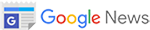





التعليقات
اترك تعليقاً